文章詳情頁
惠普probook440g3筆記本U盤怎樣安裝win10系統 安裝win10系統方法分享
瀏覽:174日期:2022-12-07 10:40:22
惠普probook440g3于2017年1月上市,主打商務筆記本。,搭配著可選全高清或超清分辨率屏幕,同心圓的外觀設計讓用戶們愛不釋手。那么這款筆記本如何一鍵U盤安裝win10系統呢?下面跟小編一起來看看吧。

準備工作:
1、下載大白菜超級u盤啟動制作工具
2、將u盤制作成u盤啟動盤
3、下載原版win10系統鏡像并存入u盤啟動盤;
惠普probook440g3筆記本使用u盤安裝win10系統操作教程:
1、將u盤啟動盤插入usb接口,重啟電腦進入大白菜菜單界面,然后按方向鍵選擇【02】大白菜 WIN8 PE標準版(新機器),回車鍵進入,如圖所示:

2、進入大白菜pe界面后,會自動彈出大白菜PE裝機工具,我們在下拉菜單中選擇ghost win10系統安裝包,接著選擇系統盤,點擊確定,如圖所示:
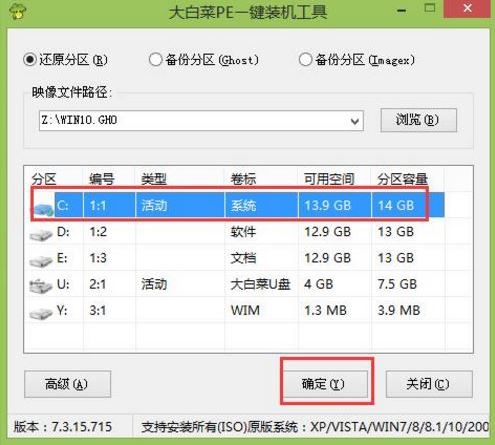
3、之后,我們只需等待系統釋放成,如圖所示:
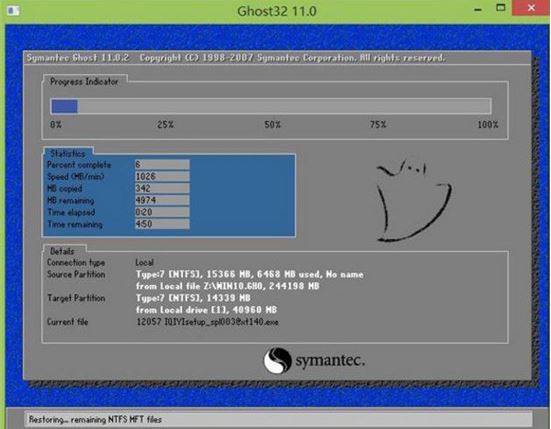
4、等系統釋放完成后,重啟腦,等待系統設置完成我們就可以使用win10系統了,如圖所示:.
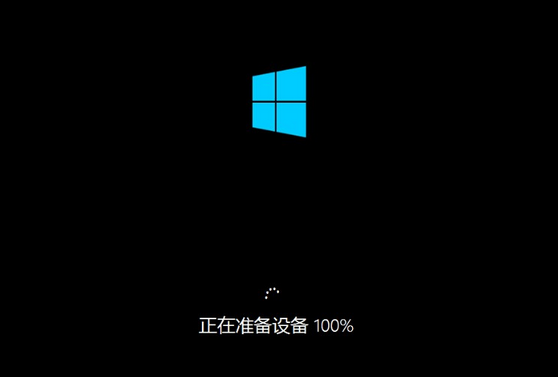
win10相關攻略推薦:
win10系統更新后鼠標鍵盤不能使用怎么回事 win10系統更新后鼠標鍵盤不能使用原因詳解
如何在win10系統上使用谷歌拼音輸入法
win10分辨率設置教程
以上就是惠普probook440g3筆記本如何一鍵用u盤安裝win10的操作方法,如果惠普probook440g3筆記本的用戶想要安裝win10系統,可以根據上述方法進行操作。
相關文章:
1. WinXP沒有網絡適配器怎么添加?本地連接消失了如何恢復?2. 如何立即獲取Windows10 21H1更新?獲取Windows10 21H1更新方法分享3. Win10服務項哪些能禁用?4. 統信uos系統怎么管理打印界面和打印隊列?5. Debian11怎么結束進程? Debian殺死進程的技巧6. UOS系統怎么滾動截圖? UOS滾動截圖的使用方法7. Win11怎么提高開機速度?Win11提高開機速度設置方法8. Win10系統怎么把字體改成蘋果字體?9. Win10系統麥克風沒聲音怎么設置?10. Debian11中thunar文件管理器在哪? Debian11打開thunar文件管理器的技巧
排行榜

 網公網安備
網公網安備